에어드롭 사용법에 대해 궁금하신가요? 애플 기기 간 무선으로 파일이나 사진을 주고받을 수 있는 에어드롭에 대해 알아봅니다. 아이폰, 아이패드, 맥북의 편리한 기능인 에어드롭을 사용하기 위해 필요한 설정과 사용방법에 대해 알기 쉽게 설명합니다.
아이폰 스크린샷 찍는 방법 3가지 소개
아이폰에서 스크린샷 찍는 방법이 궁금하신가요? 아이폰에서는 3가지 방법으로 아주 쉽게 스크린샷을 찍어 보관할 수 있습니다. 2개 버튼을 동시 누르는 방법과 뒷면을 톡톡 두드리기, 그리고
ishigakilife.tistory.com
◆ 에어드롭이란?
AirDrop이란 가까이에 있는 애플의 기기 ( 아이폰, 아이패드, 맥북, 아이팟 )에 사진, 비디오, 메모, 웹사이트, 연락처 등을 무선으로 공유할 수 있는 기능입니다.
예를 들어 아이폰에서 보고 있는 사파리의 웹사이트를 아이패드나 맥북에서도 바로 볼 수 있는 편리하지만 간단한 기능이죠.
※ 에어드롭은 아이폰 5 시리즈 이후, 아이패드 4세대 이후, 맥북 2012년버전 이후, 아이팟 5세대 이후부터 사용 가능합니다.
▩ 에어드롭 설정 방법
· 파일을 공유하기 위한 기기가 모두 에어드롭이 켜져 있어야 하며, 자동적으로 와이파이와 블루투스도 ON이 됩니다.
· 개인용 핫 스팟이 켜져 있으면 안 됩니다.
아이폰을 예로 들어 설명합니다. ( 아이패드, 맥북, 에어 팟도 설정 방법은 거의 동일합니다. )
1. 홈 버튼 있는 아이폰 모델
① 화면 아래에서 위로 스와이프 해서 제어센터를 표시
② 왼쪽 위 에어플레인과 와이파이 그룹의 빈 부분을 길게 눌러 에어드롭을 ON
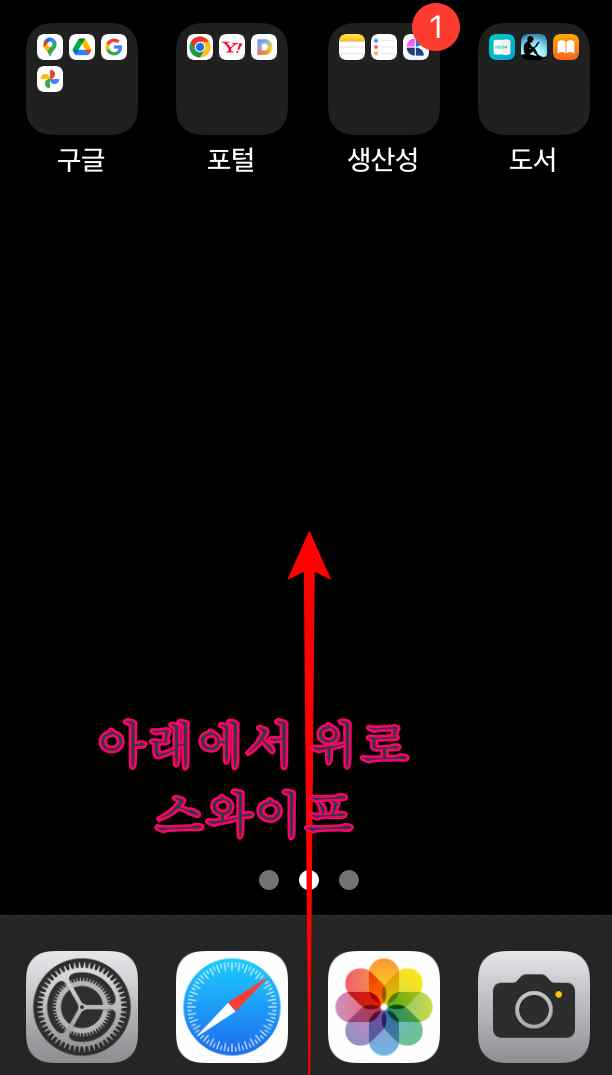

2. 홈버튼 없는 아이폰 모델
① 화면 오른쪽 상단에서 아래로 스와이프 하여 제어센터를 표시
② 왼쪽 위 와이파이 그룹을 길게 눌러 에어드롭을 ON
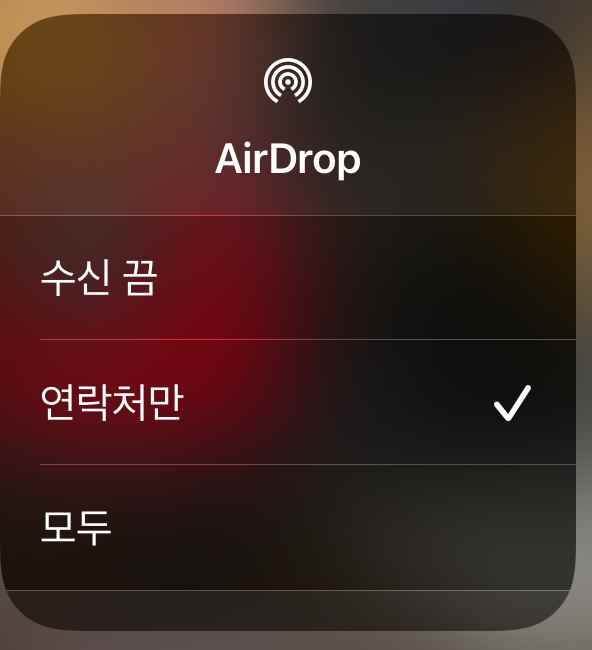
※ 연락처만에 선택되어 있는 경우는 아이폰의 iCloud에 로그인 (유효) 해야 할 필요가 있으며, 상대방 기기에 내 연락처가 저장되어 있어야 합니다.
※ 모두에 선택되어 있는 경우는 연락처에 상대방이 저장되어 있지 않아도 송수신이 가능합니다.
※ 원하지 않는 상대방으로부터 파일을 수신 할 수 있으므로, 평소에는 연락처만으로 선택하거나 수신 끔을 추천합니다.
▨ 에어드롭 공유방법
▶ 사진을 공유할 경우
· 공유하려는 사진을 선택 → 사진 왼쪽 아래 공유버튼 탭 → 에어드롭 선택 → 기기를 직접 선택 혹은 상대방 선택
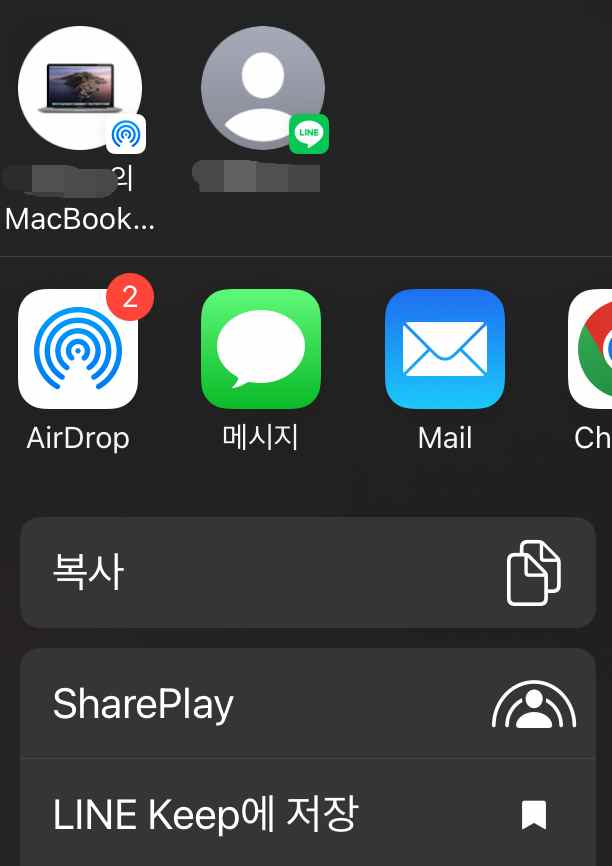
아이폰 듀얼심 사용하기 - 외국거주자 한국본인인증 쉽게 하는법
외국 사는 거주자가 한국 방문 시, 제일 고민이 휴대폰인데요. 저는 이번에 아이폰으로 바꾸면서 한국의 알뜰폰에 가입하고, 거주국인 일본에서는 e sim으로 변경해 듀얼심 방식을 채택
ishigakilife.tistory.com
아이폰 라이브포토 활용하는 법
아이폰의 라이브 포토 기능 잘 활용하고 계시나요? 움직임이 많은 동물이나 아기를 촬영할 때 아주 쓸모 있는 기능입니다. 라이브 포토 설정부터 촬영 방법, 이펙트 추가와 편집, 전송방법에
ishigakilife.tistory.com
아이패드 키보드 단축키 정리
아이패드에 키보드를 연결해서 사용할 때 외워두면 유용한 단축키를 정리해둔다. 기본적인 것은 맥북처럼 커맨드 키(command ⌘)를 사용하며, 현재 사용 중인 앱이나 브라우저에서 사용 가능한
ishigakilife.tistory.com
댓글